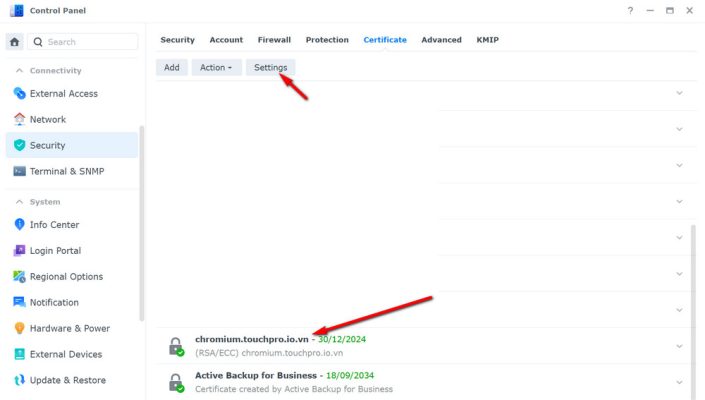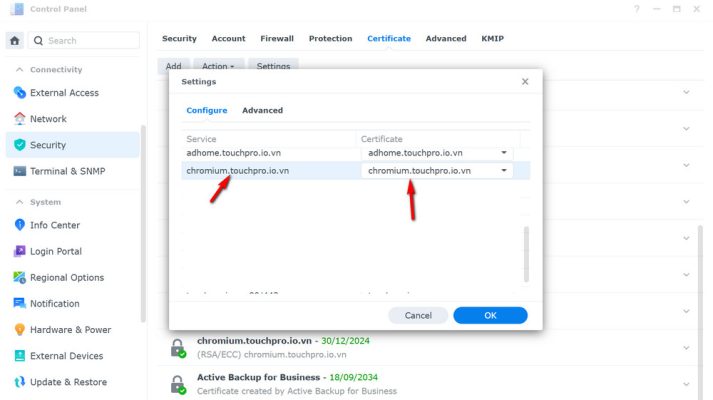Chưa có sản phẩm trong giỏ hàng.
Hướng Dẫn Synology
Hướng Dẫn Sử Dụng Reverse Proxy Cấu Hình Subdomain Trên Synology
Để cấu hình subdomain chạy các ứng dụng docker và packer có sẵn của synonology qua port 443 và 80 không cần phải mở nhiều port trên modem, chúng ta cần phải dùng đến Reverse Proxy, một chức năng có sẵn của DSM, bài viết này mình sẽ hướng dẫn các bạn sử dụng Reverse Proxy trên phiên bản DSM 7.2
Để không cần cấu hình sudomain, bạn nên xem lại bài viết Hướng Dẫn Update IP Tự Động Trên Synology Bằng Package DDNS Go
Để làm tốt bài này bạn cần NAT modem ở hai port là: 80 và 443
Bước 1: Cấu hình tạo subdomain
Vào Control Panel / Network / Connectivity tab / Check Enable HTTP/2 sau đó nhấp vào Apply. Làm theo hướng dẫn trong hình ảnh bên dưới.
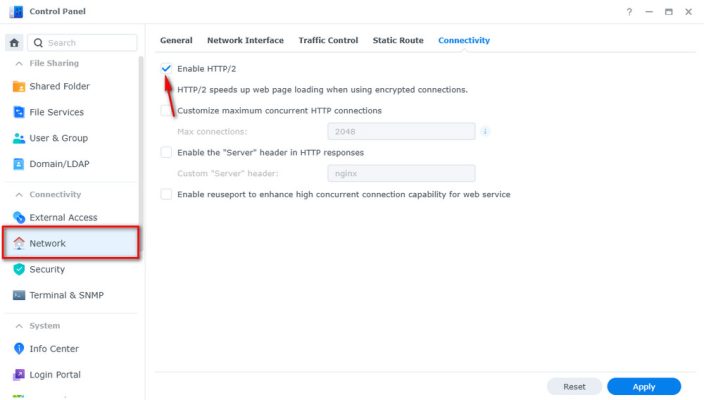
Vào Control Panel / Security / Advanced tab / Check Enable HTTP Compression sau đó nhấp vào Apply. Làm theo hướng dẫn trong hình ảnh bên dưới.
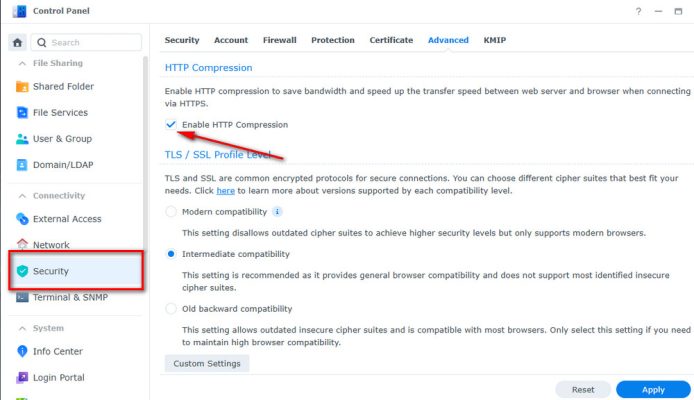
Vào Control Panel / Login Portal / Advanced Tab / nhấp vào Reverse Proxy. Làm theo hướng dẫn trong hình ảnh bên dưới.
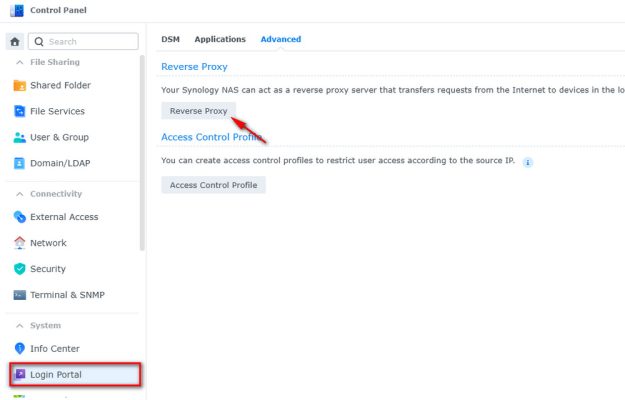
Bây giờ hãy nhấp vào nút “Create”. Làm theo hướng dẫn trong hình ảnh bên dưới.
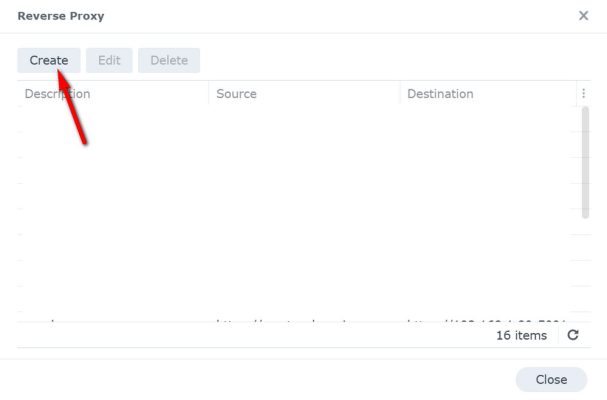
Sau khi bạn nhấp vào nút Create, cửa sổ bên dưới sẽ mở ra. Làm theo hướng dẫn trong hình ảnh bên dưới.
Trên khu vực General, hãy đặt mô tả Reverse Proxy Name: nhập tên dễ nhớ
Source:
Protocol: HTTPS
Hostname: tên subdomain bạn muốn đặt
Port: 443
Check Enable HSTS
Destination:
Protocol: HTTP
Hostname: localhost
Port: port của docker
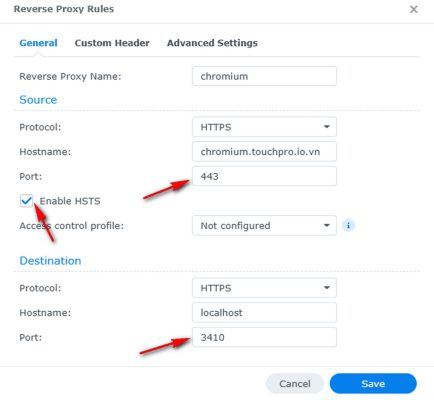
Trên Reverse Proxy Rules, nhấp vào tab Custom Header. Nhấp vào Create, sau đó, từ menu thả xuống, nhấp vào WebSocket. Sau khi bạn nhấp vào WebSocket, hai Header Name và hai Value sẽ tự động được thêm vào. Nhấp vào Save. Làm theo hướng dẫn trong hình ảnh bên dưới.
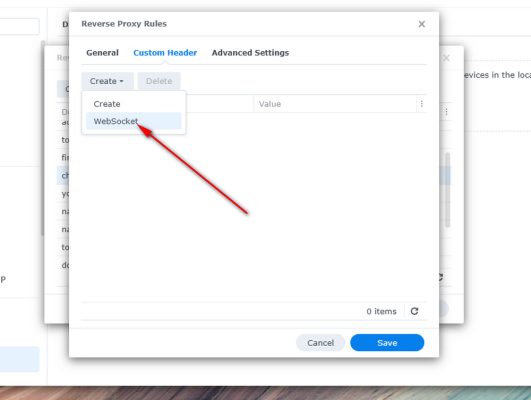
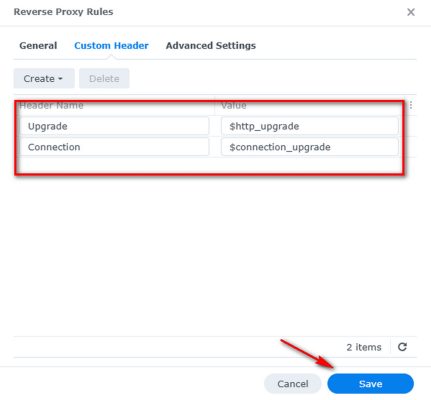
Bước 2: Tạo SSL cho subdomain mới tạo
Truy cập tab Control Panel / Security / Certificate.
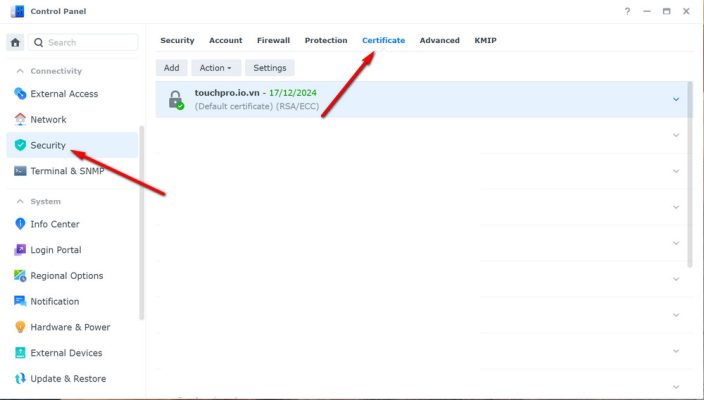
Tiếp đến chúng ta chọn Add và làm như hình bên dưới, ở trên chúng ta đã tạo một domain chromium.touchpro.io.vn, vậy lúc này chúng ta sẽ tạo một chứng chỉ ssl cho domain vừa tạo
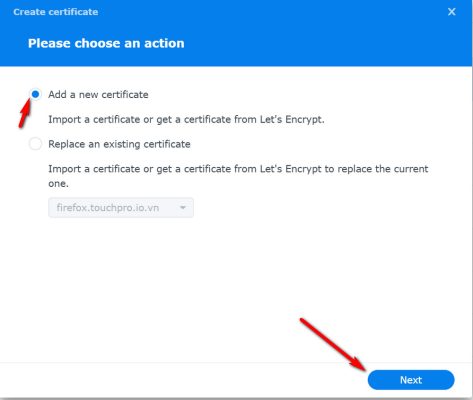
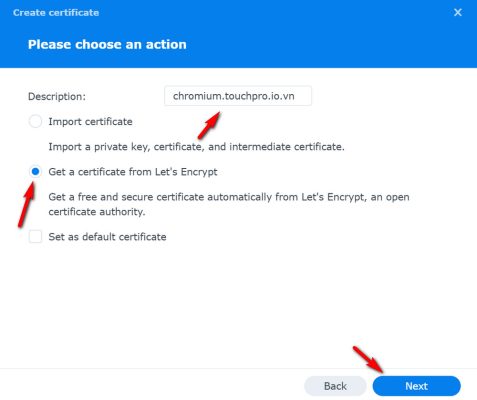
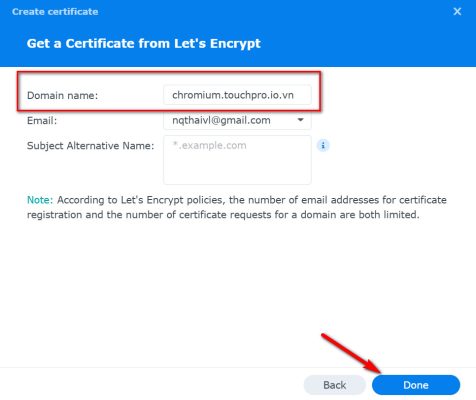
Sau khi chạy hoàn tất quá trình chạy hoàn tất, hệ thống sẽ tạo cho chúng ta một subdomain với ssl hiện trong list, chúng ta tiến hành cấu hình subdomain đó với subdomain mà chúng ta đã tạo ở bước 1 bằng cách vào setting